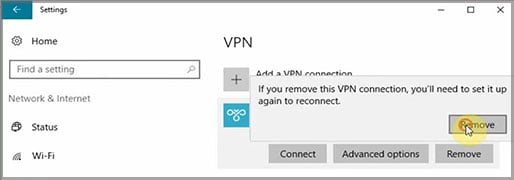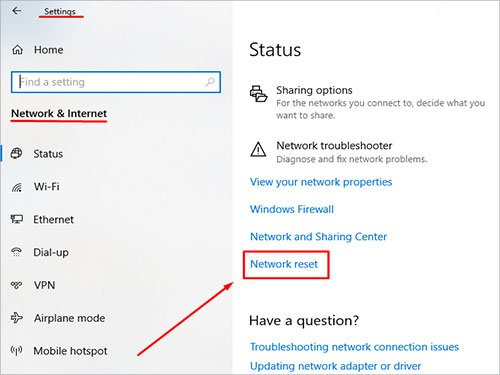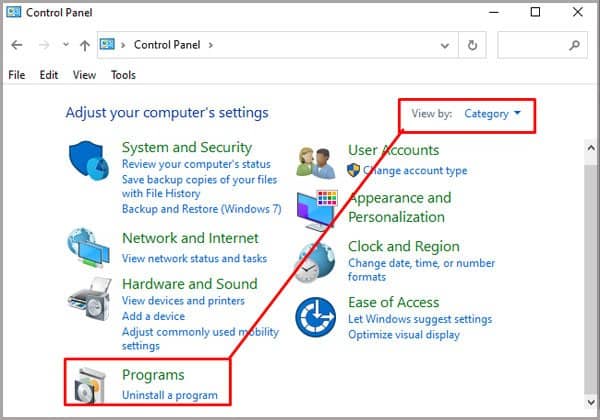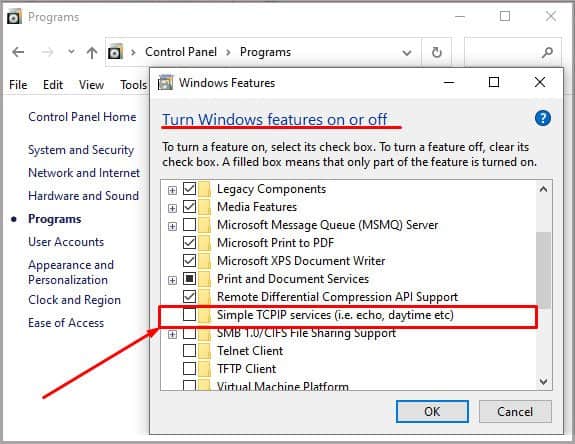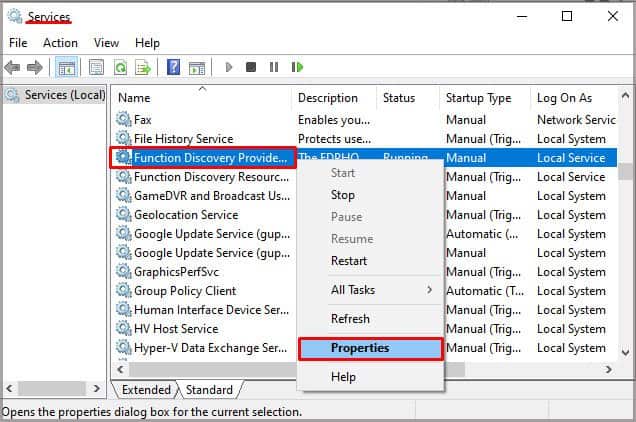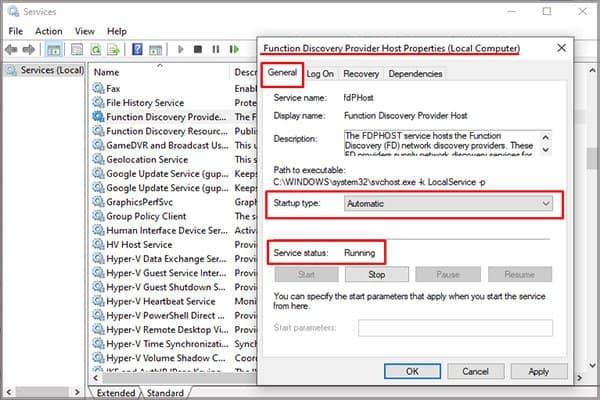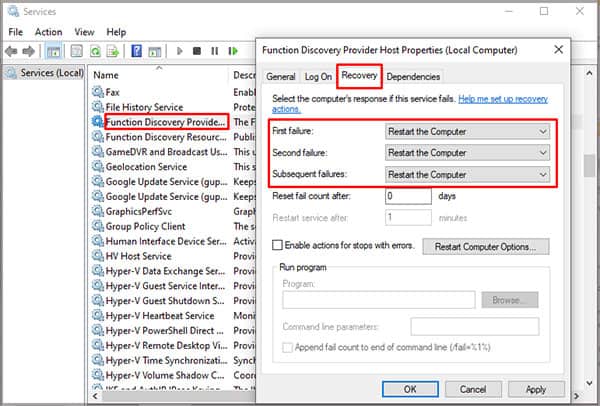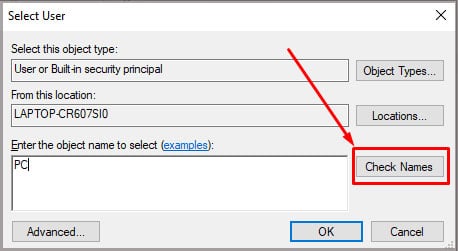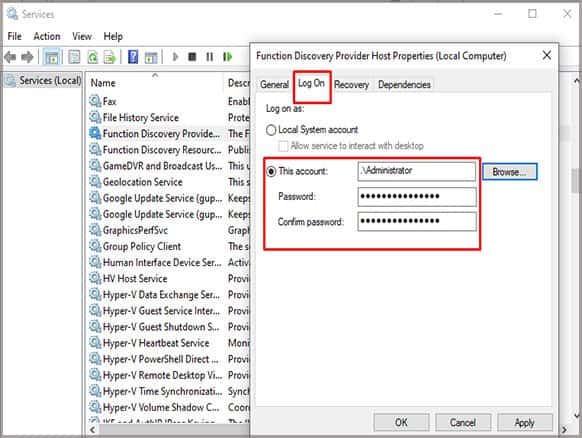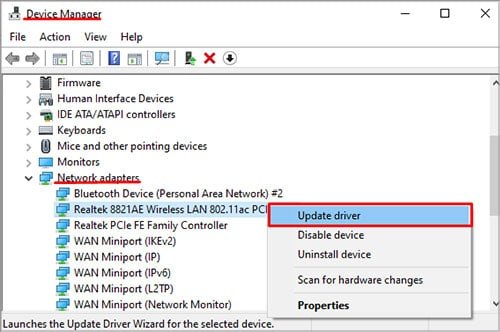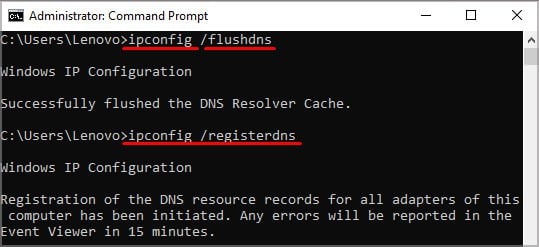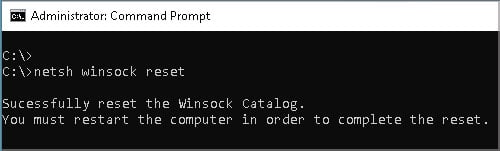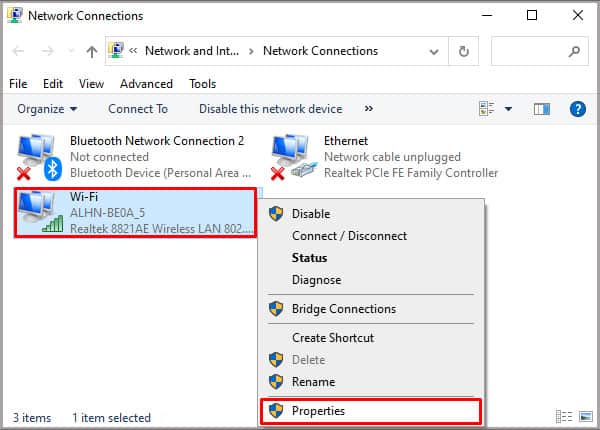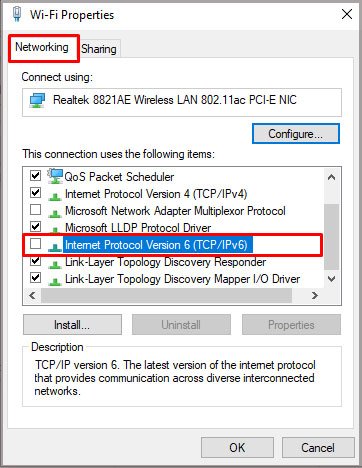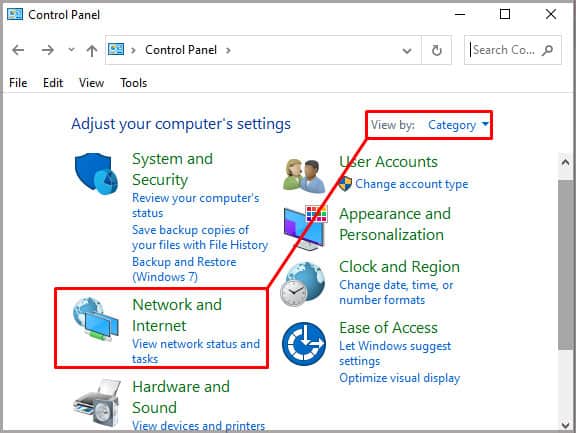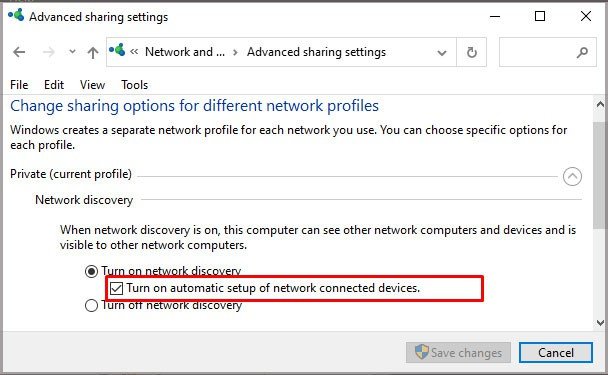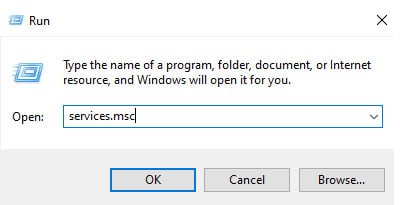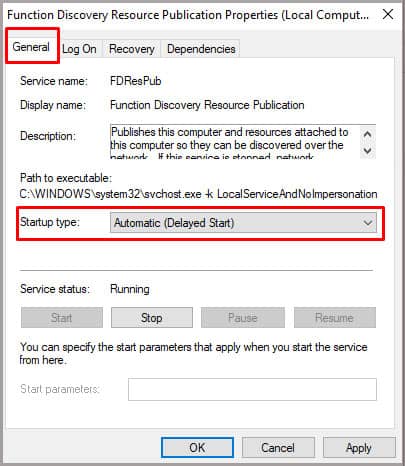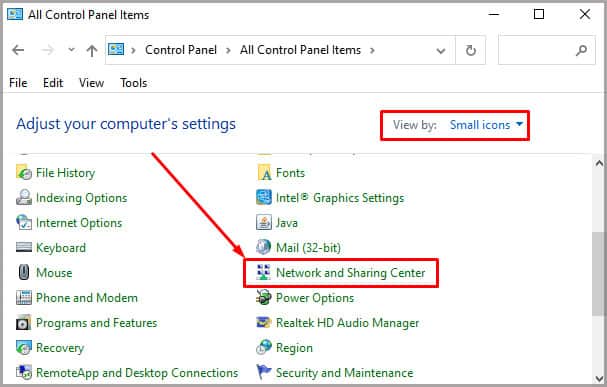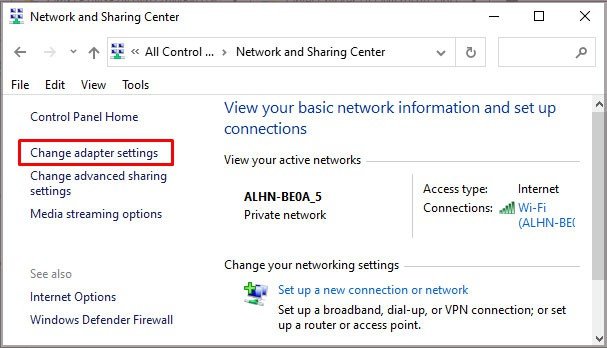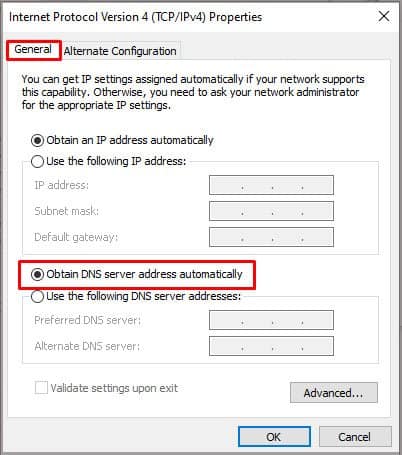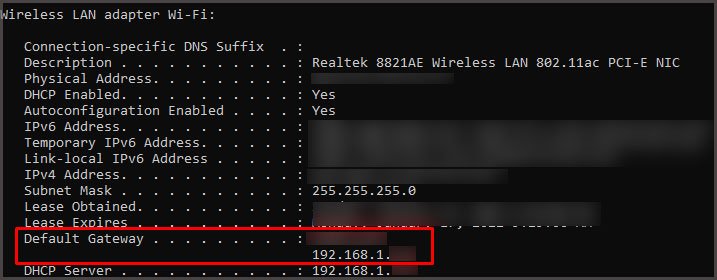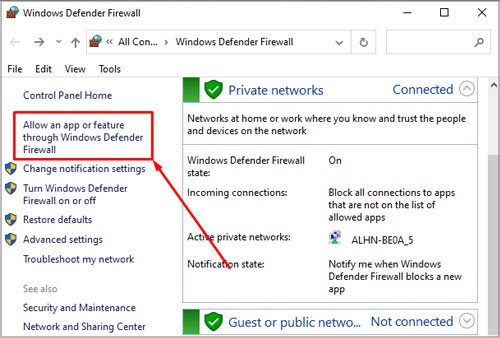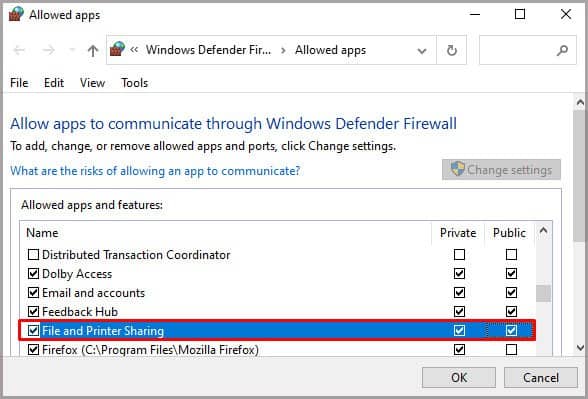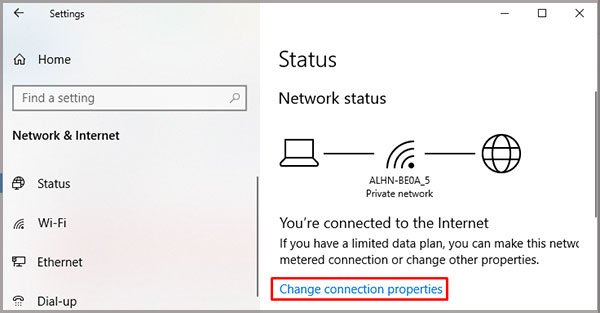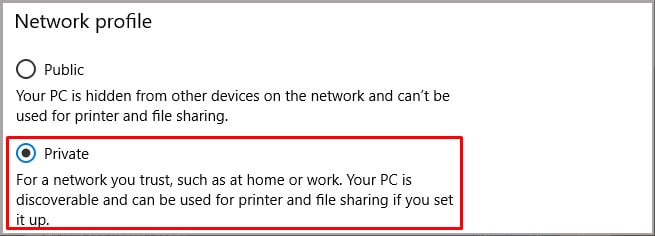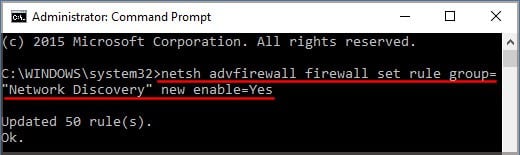Al igual que cualquier otro sistema operativo y sus versiones de trabajo, Windows 10 también tiene fallas, errores, problemas, etc., que deben resolverse. Uno de esos problemas comunes para la mayoría de los usuarios de Windows 10 es cuando Windows 10 no puede ver otras computadoras en la red después de la conexión.

Aquí, presentaremos el problema, sus causas y nuestros métodos recomendados que pueden ayudarlo a resolver el problema.
¿Por qué no puedo ver otras computadoras en mi red?
Windows 10 no puede ver otras computadoras en el problema de red iniciado después de la actualización de Windows 10 1703. Por lo tanto, algunos usuarios que actualizaron a esta compilación o a versiones más nuevas no pueden ver otras computadoras en Grupo de trabajo o en Red cuando usan el Explorador de archivos.
Normalmente, cuando verifica su entorno de red en el Explorador de archivos, debería ver una lista de computadoras conectadas. Sin embargo, los usuarios con este problema verían un mensaje emergente que se indica a continuación.
Además, para aquellos que usan el símbolo del sistema, después de ejecutar la aplicación como administrador e ingresar a la vista de red de comandos, recibirán el mensaje indicado en la imagen a continuación.
Hay muchas razones por las que Windows 10 no puede ver otras computadoras en la red. Sin embargo, las principales razones técnicas siempre se deben a errores y configuraciones incorrectas de Network Discovery, SMB 1.0 Protocol y Disabled Printer and File Sharing.
Cómo resolver el problema de Windows 10 No puedo ver otras computadoras en la red
Para resolver el problema, enumeraremos nuestros métodos recomendados en orden de complejidad. Sin embargo, antes de comenzar, asegúrese de reiniciar primero su sistema, ya que existe una alta probabilidad de que el problema se deba a errores o archivos temporales dañados. Estos son nuestros métodos recomendados.
Deshabilitar software VPN
A veces, una conexión VPN puede hacer que su computadora no vea otras computadoras en su red. Por lo tanto, si está utilizando uno, deshabilite la conexión y verifique si el problema persiste.
Estos son los pasos a seguir:
- Navegue desde Inicio > Configuración > Red e Internet
- Cambia a la sección de VPN.
- Localice el software VPN que está utilizando y haga clic en Eliminar.
- Autentique cualquier opción de diálogo que vea
- Reinicia tu computadora
Realizar restablecimiento de red
Restablecer su red eliminará cualquier falla relacionada con la conexión y debería ser el último método que intentaría.
Estos son los pasos que puede seguir:
- Configuración abierta
- Haga clic en Red e Internet
- Cambie a la sección Estado.
- Haga clic en Restablecimiento de red ubicado en la página inferior en el lado derecho
- Autentique cualquier diálogo que aparezca.
Habilite el soporte para compartir SMB 1.0/CIFS
SMB 1.0/CIFS es un componente de Windows responsable de detectar otras computadoras en su red. Cuando está deshabilitado, su computadora no podrá ver otras computadoras en su red. Estos son los pasos para verificar y habilitar el componente en Windows 10.
- Abra el panel de control
- Cambiar Ver por a Categorías
- Programas abiertos
- Haga clic en Activar o desactivar las características de Windows
- Desplácese hacia abajo para ubicar SMB 1.0/CIFS File Sharing Support y marque la casilla.
- Haga clic en Aceptar para guardar los cambios.
Reinicie el servicio de host del proveedor de detección de funciones
El servicio de host del proveedor de descubrimiento de funciones es responsable de descubrir dispositivos en una red informática local. Cuando está dañado, su computadora con Windows 10 no podrá ver otras PC en su red. Estos son los pasos para reiniciar el servicio.
- Presione la tecla de Windows + R para abrir la aplicación Ejecutar
- Escriba services.msc y luego presione Entrar
- Presione F y busque el servicio de host del proveedor de detección de funciones
- Haga clic derecho sobre él y haga clic en Propiedades.
- En Tipo de inicio, elija Automático y, en Servicio, asegúrese de que el estado sea En ejecución.
- Si el estado dice Detenido, haga clic en el botón Inicio debajo de Windows
- En la pestaña Recuperación, busque la primera falla, la segunda falla, las fallas subsiguientes y seleccione Reiniciar el servicio. (Esto asegura que cuando los servicios fallan, se reiniciará automáticamente.
Algunos usuarios pueden experimentar que Windows no pudo iniciar el servicio de host del proveedor de detección de funciones en el error de computadora local 1079: la cuenta especificada para este servicio difiere de la cuenta especificada para otros servicios que se ejecutan en el mismo proceso.
Estos son los pasos que puede seguir para resolver tales errores:
- Utilice los pasos anteriores para encontrar el servicio de host del proveedor de detección de funciones
- Haga clic derecho sobre él y haga clic en Propiedades.
- Vaya a la pestaña Iniciar sesión y haga clic en Examinar
- Escriba el nombre de su computadora debajo del cuadro Ingrese el nombre del objeto para seleccionar
- Haga clic en Verificar nombres y espere la autenticación.
- Haga clic en Aceptar y escriba la contraseña de administrador.
- Vuelva a Propiedades y haga clic en Inicio.
Vuelva a instalar los controladores de red de su PC
Su computadora con Windows 10 no verá otras computadoras en su red si tiene un controlador de red dañado. Por lo tanto, debe reinstalar los controladores de red.
Estos son los pasos que debe seguir:
- Abra el Administrador de dispositivos
- Expanda a Adaptadores de red para enumerar todos los adaptadores de red
- Haga clic derecho en los adaptadores que desea volver a instalar y seleccione Actualizar.
- Abra el símbolo del sistema y ejecútelo como administrador
- Escriba los siguientes comandos y presione Entrar después de cada uno.
- Ipconfig /flushdns
- Ipconfig /registerdns
- Ipconfig /liberar
- Ipconfig/renovar
- Restablecimiento de ip int netsh
- Restablecimiento de netsh winsock
- Reinicia tu computadora.
Deshabilitar el protocolo IPv6
Otra razón por la que su PC con Windows 10 no puede ver otras computadoras en la red es si la PC o la puerta de enlace local no es compatible con el protocolo IPv6. Si es así, debe deshabilitar IPv6 para que la PC pueda usar el protocolo IPv4. Estos son los pasos que necesita.
- Presione la tecla de Windows + R para abrir Ejecutar
- Escriba el código ncpa.cpl y presione la tecla Intro
- Haga clic derecho en su conexión y seleccione Propiedades.
- En la pestaña Redes, desplácese hacia abajo hasta Protocolo de Internet versión 6 (TCP/IPv6) y desactive la casilla de verificación
- Haga clic en Aceptar y reinicie su computadora
Habilite la configuración automática de dispositivos conectados a la red
- Abra el panel de control
- Cambiar la vista a Categoría
- En Red e Internet y haga clic en Ver estado de la red
- Haga clic en Cambiar la configuración de uso compartido avanzado
- En su perfil de red actual, marque la casilla para activar la configuración automática de dispositivos conectados a la red
- Reinicia tu computadora.
Reconfigurar los servicios de archivos y uso compartido
También experimentará el error cuando su PC configuró automáticamente algunos servicios para desactivarlos en el inicio.
Cuando esto ocurre, la función de detección de redes informáticas compuesta por el host del proveedor de detección de funciones, la publicación de recursos de detección de funciones, la detección SSDP y el host del dispositivo UPnP no funcionará correctamente. Puede volver a configurar estos ajustes mediante la ventana de administración de servicios. Aquí están los pasos.
- Presione la tecla de Windows + R para abrir la aplicación Ejecutar
- Escriba el código services.msc y luego presione Enter
- Desplácese por los siguientes servicios y realice los siguientes procedimientos para cada uno:
- Host de proveedor de detección de funciones
- Publicación de recursos de descubrimiento de funciones
- Descubrimiento SSDP
- Host de dispositivo UPnP
- En la pestaña General, haga clic en Tipo de inicio y seleccione Automático (Inicio retrasado)
- Haga clic en Inicio
- Guarda tus cambios
- En la pestaña General, haga clic en Tipo de inicio y seleccione Automático (Inicio retrasado)
Cambiar la configuración del enrutador y DNS
Si no configura la configuración de DNS correctamente y tiene un cambio manual en el servidor DNS, es posible que su PC con Windows 10 no vea otras computadoras en la red. El error puede ocurrir porque el servidor cambiado manualmente no coincide con los servidores DNS de otras computadoras. Allí debe cambiar la configuración de DNS y luego reconfigurar la configuración del enrutador.
- Abra el panel de control
- Cambiar la vista por a icono pequeño
- Haga clic en Centro de redes y recursos compartidos
- Seleccione Cambiar la configuración del adaptador.
- Seleccione su icono de conexión específico
- Haga clic derecho sobre él y haga clic en Propiedades.
- Haga clic en Protocolo de Internet versión 4 (TCP/IPv4)
- Haga clic en las propiedades
- Verifique Obtener la dirección del servidor DNS automáticamente para que la computadora use la detección automática de DNS.
Después de habilitar la detección automática de DNS, siga los pasos a continuación para cambiar la configuración del enrutador.
- Abrir un navegador (Chrome)
- Escriba su dirección IP en la barra de direcciones.
- Para encontrar su dirección IP, ejecute el símbolo del sistema como administrador.
- Escribe el código ipconfig/all y presiona Enter
- Copie la dirección que aparece delante de la puerta de enlace predeterminada.
- Pegue la dirección IP e ingrese para abrir la página de inicio de sesión del enrutador.
- Inicie sesión con su nombre de usuario y contraseña. Su nombre de usuario y contraseña deben estar en la parte posterior del enrutador. Además, los valores predeterminados podrían ser Admin y admin para la contraseña y el nombre de usuario, respectivamente.
- Busque Aislamiento de cliente, Aislamiento de AP o una configuración de Aislamiento de Wi-Fi.
- Deshabilite esta configuración.
- Guarde sus cambios.
Cambiar la configuración de su cortafuegos
El Firewall de Windows también puede impedir que su computadora se conecte correctamente a una red, lo que genera el problema.
Aquí están los pasos involucrados:
- Abra el panel de control
- Cambiar vista por: a iconos grandes
- Haga clic en Firewall de Windows Defender
- Seleccione la opción Permitir una aplicación o función a través del firewall
- Haga clic en Cambiar configuración y autentique los permisos.
- En Uso compartido de archivos e impresoras a través de SMB Direct, marque las casillas Pública y Privada
- Haga clic en Guardar y cierre la ventana.
Cambie su perfil de red a privado
Otra razón por la que Windows 10 no puede ver otras computadoras en la red podría deberse a un perfil de red incorrecto. Un perfil de red incorrecto no le permitirá compartir impresoras y archivos en una red, lo que en última instancia provocará el problema.
Este método implica cambiar el perfil de red:
- Abra Configuración y haga clic en Red e Internet
- Haga clic en el botón Estado del lado izquierdo
- Seleccione Cambiar propiedades de conexión
- Desde aquí, revisa el perfil Privado.
Esto hará que otras PC confíen, vean y se comuniquen con la computadora.
Use el símbolo del sistema para habilitar la detección de redes
A veces, la función de descubrimiento de red no estará habilitada en su computadora. Por lo tanto, este método implicará el uso del símbolo del sistema para resolver el problema.
- Inicie el símbolo del sistema como administrador.
- Escribe el siguiente comando y presiona Enter .
Netsh advfirewall firewall set rule group="Network Discovery" new enable=Yes
- Cierre el símbolo del sistema
- Reinicia tu computadora
Preguntas frecuentes
¿Cómo ver todas las computadoras en mi red?
Windows le permite encontrar fácilmente computadoras conectadas a su PC. Simplemente haga clic en la categoría Red de Paneles de navegación del Explorador de archivos para ver todas las computadoras en su red.
¿Cuáles son las diferencias entre el protocolo IPv4 e IPv6?
IPv4 e IPv6 son protocolos de Internet. Sin embargo, diferían en varias cosas. Por ejemplo, IPv4 tiene una dirección de 32 bits, mientras que IPv6 es una dirección hexadecimal de 128 bits.
El protocolo IPv6 tiene un espacio de direcciones más grande que IPv4, ya que puede proporcionar una cantidad infinita de direcciones, a diferencia de IPv4, que solo tiene capacidad para aproximadamente 4300 millones de direcciones.
¿Qué sucede cuando realiza un restablecimiento de red?
Al realizar un restablecimiento de red, Windows elimina todos los archivos relacionados con su red en su computadora. Estos incluyen su red Ethernet, redes Wi-Fi y contraseñas, y conexiones adicionales como conexiones VPN o conmutadores virtuales.
¿Qué sucede si su firewall está desactivado?
Cuando deshabilita el firewall de su PC, permite que los datos entren y salgan de su red sin restricciones. Esta falta de restricción puede dañar su sistema ya que los datos maliciosos no se analizan antes de ingresar a la red.
En consecuencia, existe una alta probabilidad de poner en riesgo toda su red y las computadoras conectadas.